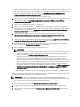Deployment Guide
Table Of Contents
- OpenManage-Integration for VMware vCenter unter Verwendung des vSphere Client Schnellinstallationshandbuch Version 2.0
- Schnellstart-Installation
- Grundlegende Informationen zur Konfiguration der OpenManage Integration for VMware vCenter mithilfe des Assistenten
- Willkommens-Seite im Konfigurationsassistent
- Erstellen eines neuen Verbindungsprofils [Assistent]
- Konfigurieren von Ereignissen und Alarmen [Assistent]
- Einrichten eines Proxyservers [Assistent]
- Planen von Jobs zum Erstellen von Bestandsaufnahmen [Assistent]
- Ausführen eines Garantieabfrage-Jobs [Assistent]
- Konfigurieren des Anmeldeinformationen für die Bereitstellung [Assistent]
- Einrichten eines Standardeinstellung für die Repository der Firmware-Aktualisierungen [Assistent]
- Aktivieren des OMSA-Links [Assistent]
- Konfigurieren der Dell iDRAC automatische Ermittlung und Inbetriebnahme
- Konfigurieren von OMSA-Agenten zum Senden von Traps
- Konfigurieren von NFS-Freigaben
- Weitere Konfigurationsinformationen

ANMERKUNG: Bei Installationen auf Hosts mit Dell PowerEdge-Servern der 12. Generation ist die Installation des
OMSA-Agenten nicht erforderlich. Bei Installationen auf Servern der 11. Generation wird der OMSA-Agent jetzt
automatisch vor dem Bereitstellungsprozess installiert.
ANMERKUNG: Sie können ein Verbindungsprofil nicht erstellen, falls die Anzahl an hinzugefügenen Hosts das
Lizenzlimit überschreitet.
Vor der Verwendung der Active Directory-Anmeldeinformationen mit dem Verbindungsprofil muss das Active Directory-
Benutzerkonto in Active Directory vorhanden sein, und dieses Konto muss in iDRAC bereits aktiviert sein. Dieser
Asisstent ist nicht für die Erstellung von Active Directory-Konten oder die Aktivierung von Active Directory auf iDRAC
konzipiert.
So erstellen Sie ein neues Verbindungsprofil mithilfe des Assistenten:
1. Klicken Sie auf der Registerkarte Verbindungsprofile auf Neu erstellen.
2. Geben Sie auf der Seite Profilname und Beschreibung den Namen des Verbindungsprofils und eine optionale
Beschreibung des Verbindungsprofils ein, die dabei helfen, benutzerdefinierte Verbindungsprofile zu verwalten.
3. Wählen Sie auf der Seite Zugewiesene Hosts die Hosts für das Verbindungsprofil aus und klicken Sie auf Weiter.
4. Lesen Sie die Informationen auf der Seite Anmeldeinformationen und klicken Sie auf Weiter.
5. Auf der iDRAC-Seite, unter Anmeldeinformationen, führen Sie eine der folgenden Optionen aus:
ANMERKUNG: Das iDRAC-Konto erfordert Administratorberechtigungen für die Aktualisierung der Firmware,
Anwendung von Hardware-Profilen und die Bereitstellung des Hypervisors.
– Für iDRACs, die für Active Directory, auf dem Sie Active Directory benutzen möchten, bereits konfiguriert und
aktiviert sind, wählen Sie das Kontrollkästchen Active Directory verwenden aus; anderenfalls gehen Sie nach
unten, um die iDRAC-Anmeldeinformationen zu konfigurieren.
* Geben Sie im Textkästchen Active Directory-Benutzername den Benutzernamen ein. Geben Sie den
Benutzernamen in einem dieser Formate ein: Domain\Benutzername oder Domain/Benutzername
oder username@domain. Der Benutzername darf maximal 256 Zeichen enthalten. Weitere Informationen zu
Benutzernamen-Einschränkungen finden Sie in der Dokumentation zu Microsoft Active Directory.
* Geben Sie im Textfeld Active Directory-Kennwort das Kennwort ein. Das Kennwort darf maximal 127
Zeichen enthalten.
* Geben Sie das Kennwort zur Bestätigung in das Textfeld Kennwort bestätigen ein.
* Wählen Sie in der Zertifikatsprüfung-Drop-Down-Liste eine der folgenden Optionen aus:
• Wählen Sie Aktivieren aus, um das iDRAC-Zertifikat herunterzuladen, zu speichern und für alle
künftigen Verbindungen zu validieren.
• Wählen Sie Deaktivieren, um keine Prüfung durchzuführen und das Zertifikat nicht zu speichern.
– Um iDRAC-Anmeldeinformationen ohne Active Directory zu konfigurieren, führen Sie Folgendes aus:
* Geben Sie im Textfeld Benutzername den Benutzernamen ein. Der Benutzername darf maximal 16 Zeichen
enthalten. Weitere Informationen zur Benutzername-Einschränkungen für Ihre Version von iDRAC finden
Sie in der iDRAC-Dokumentation.
ANMERKUNG: Das lokale iDRAC-Konto erfordert Administratorberechtigungen für die Aktualisierung
der Firmware, Anwendung von Hardware-Profilen und die Bereitstellung des Hypervisors.
* Geben Sie im Textfeld Kennwort das Kennwort ein. Das Kennwort darf maximal 20 Zeichen enthalten.
* Geben Sie das Kennwort zur Bestätigung in das Textfeld Kennwort bestätigen ein.
16